预置题库
1. 概述
预置题库是 CueMate 系统的核心订阅功能之一,用于管理面试题目的集中存储和分发。
CueMate 团队将持续更新、不断迭代,为你提供源源不断的高质量面试题。
每次版本更新时,License 订阅用户会自动导入 CueMate 团队更新的题库,无需手动操作。
通过预置题库,你可以导入官方题库、创建自定义题目、批量同步到需要的岗位面试押题,以及进行标签分类管理,节省了挨个岗位新建押题的烦恼。
IMPORTANT
License 授权要求:预置题库功能需要有效的 License 授权才能使用。请确保已激活 License 后再访问此功能。
核心功能:
- 导入和管理预置面试题目
- 支持内置题目和自定义题目
- 批量同步题目到面试押题
- 标签分类管理
- 批量导入题库文件
- 多维度筛选和搜索
2. 进入预置题库
2.1 打开预置题库页面
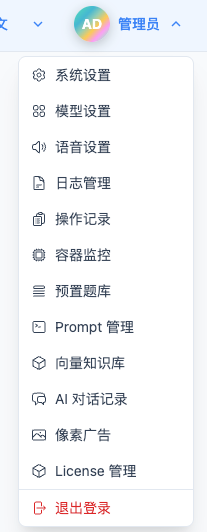
点击顶部下拉列表菜单的"预置题库",进入预置题库页面。
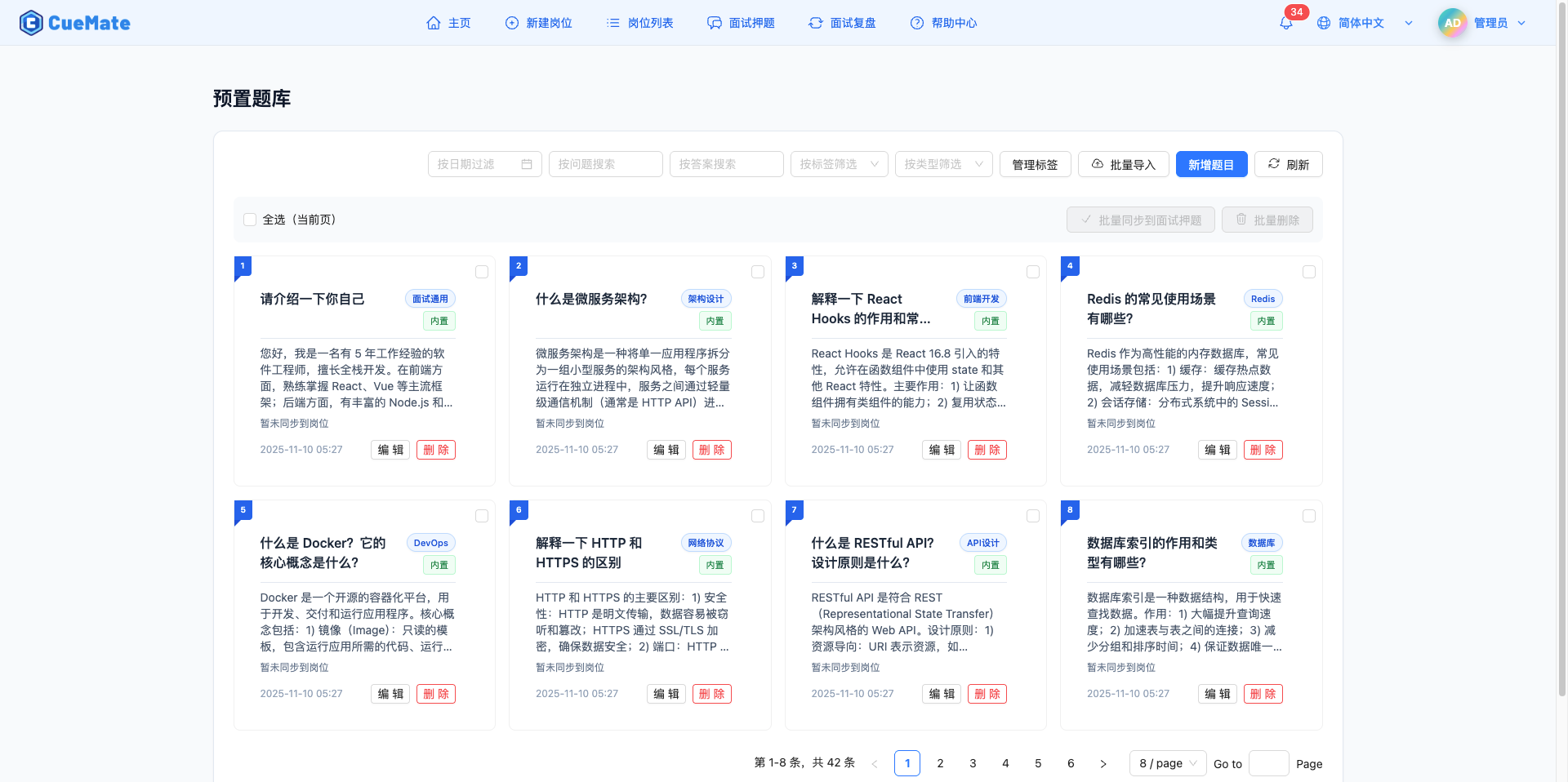
3. License 授权验证
预置题库功能受 License 保护,首次访问或 License 失效时,会显示授权提示。
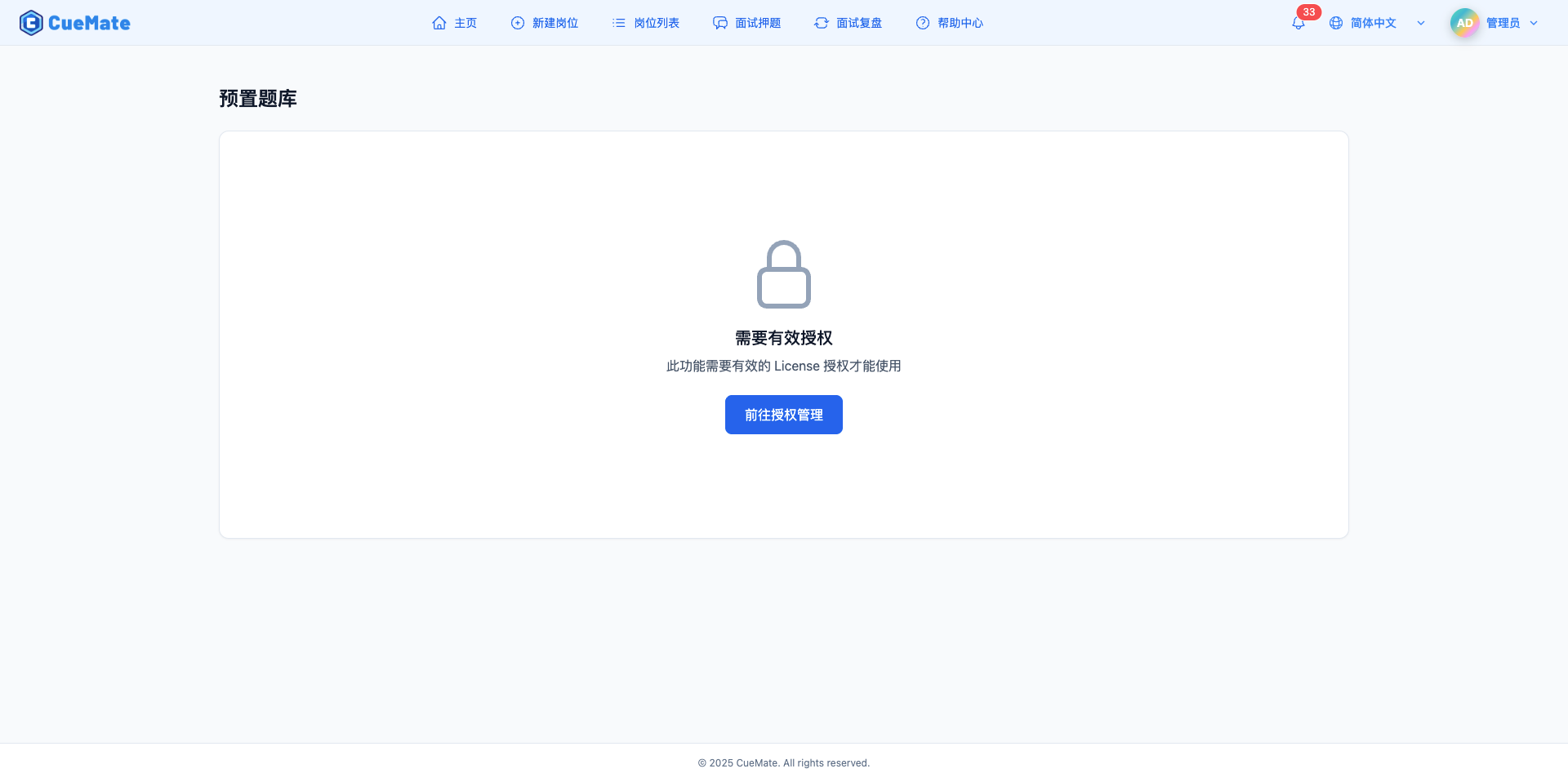
3.1 License 要求
WARNING
无 License 时的表现:
- 显示授权提示页面
- 提示:「此功能需要有效的 License 授权才能使用」
- 提供「前往授权管理」按钮跳转到 License 管理页面
访问限制:
- 需要有效的 License 授权
- 支持所有 License 类型(Basic / Professional / Enterprise)
解决方法:
- 点击「前往授权管理」按钮
- 上传有效的 License.key 文件
- License 激活后自动解锁功能
- 返回预置题库页面即可正常使用
4. 预置题库页面概览
成功激活 License 后,即可访问完整的预置题库功能:
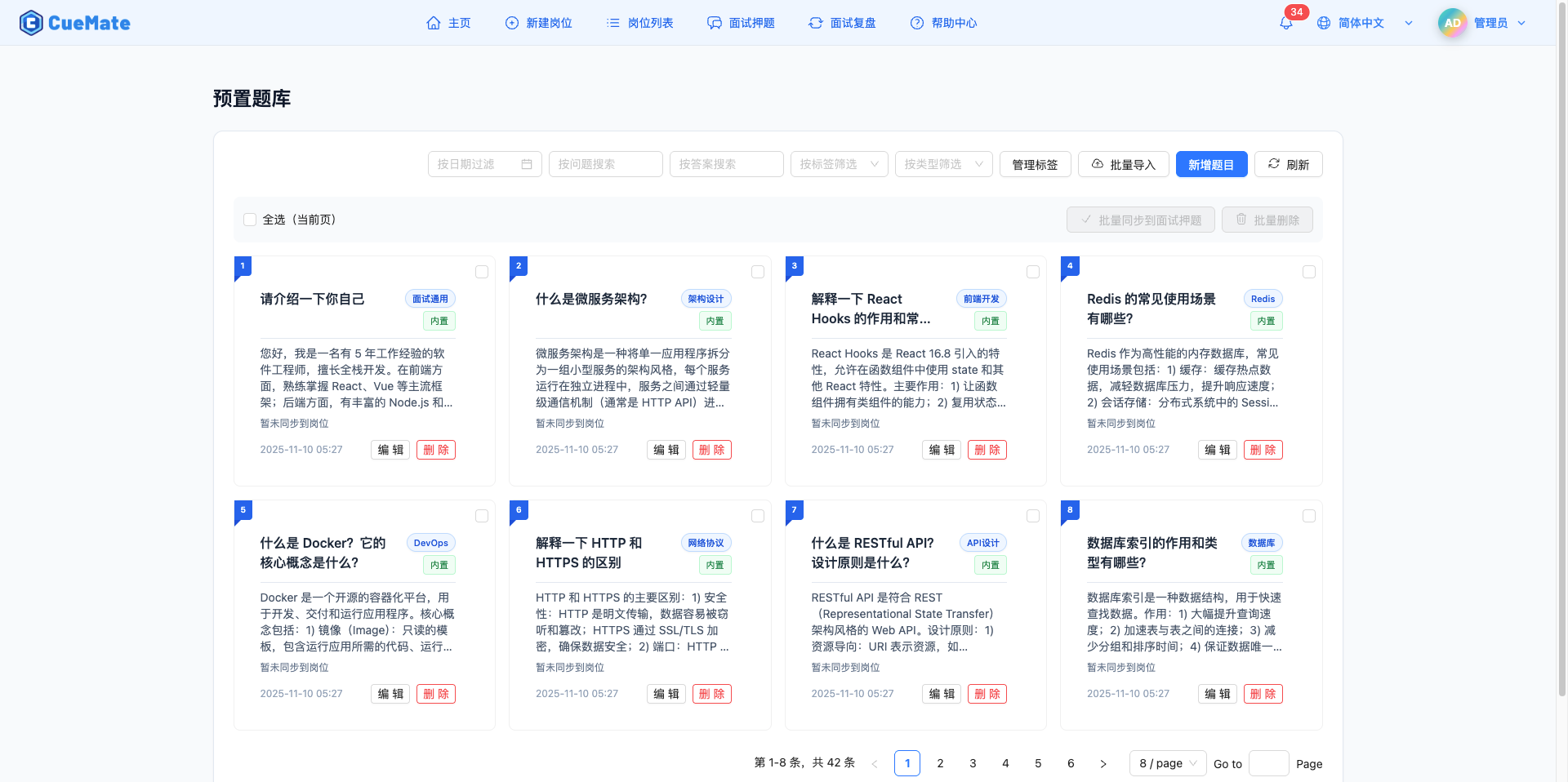
4.1 页面结构
顶部操作区:
- 筛选工具:日期、问题、答案、标签、类型筛选
- 操作按钮:管理标签、批量导入、新增题目、刷新
题目展示区:
- 卡片式布局,响应式设计
- 显示题目信息、标签和同步状态
- 支持单个或批量操作
底部分页器:
- 支持页码切换
- 可调整每页显示数量
5. 筛选和搜索题目
使用多种筛选条件快速定位题目:
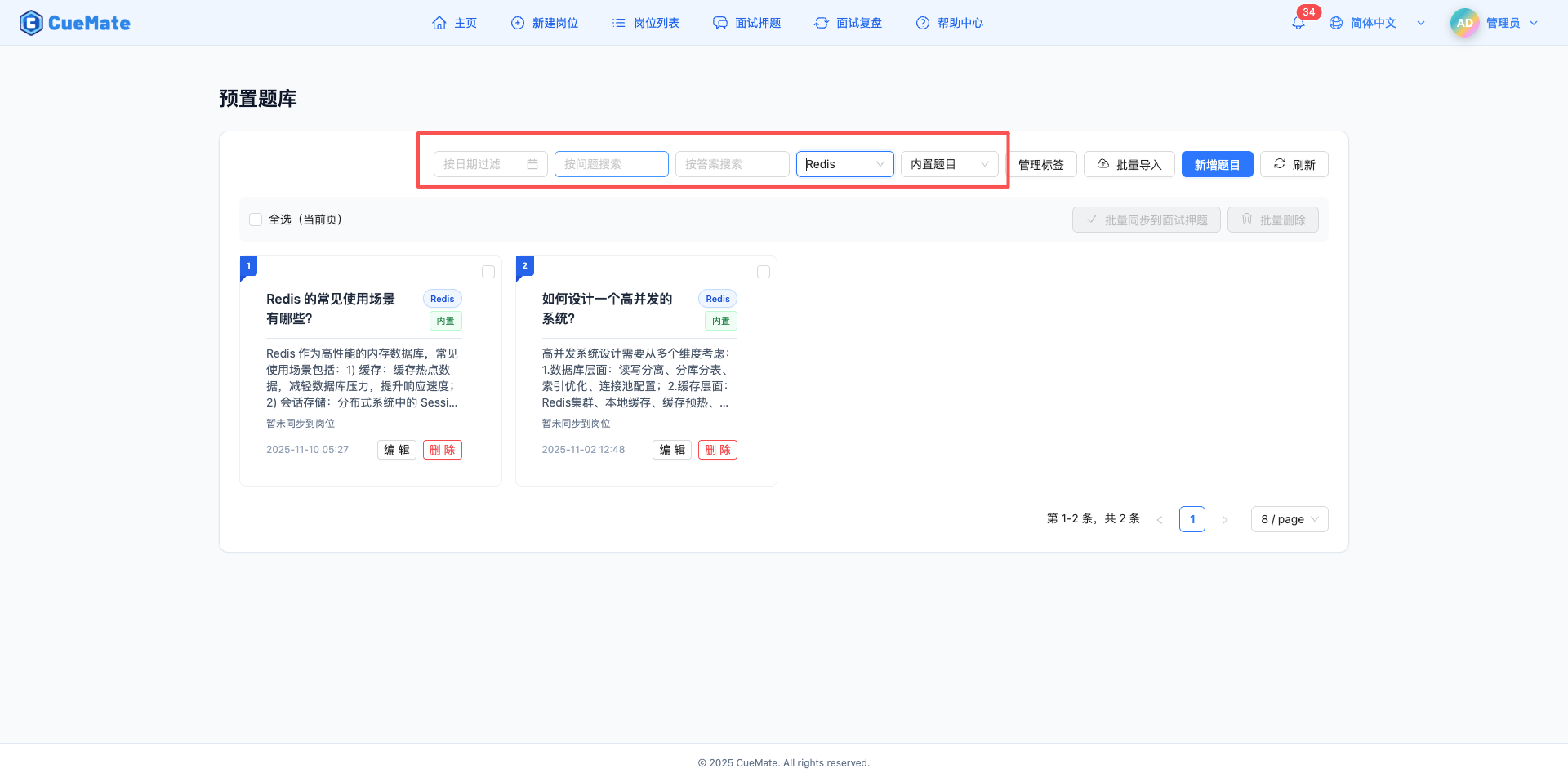
5.1 筛选方式
1. 按日期筛选
选择特定日期查看该日创建的题目,支持日期选择器快速筛选。
2. 按问题搜索
在问题内容中搜索关键词,支持模糊匹配。
3. 按答案搜索
在答案内容中搜索关键词,支持模糊匹配。
4. 按标签筛选
选择标签筛选相关题目,支持标签名搜索定位。
5. 按类型筛选
筛选内置题目或自定义题目:
- 内置题目:从 License 管理页面导入的官方题库
- 自定义题目:在预置题库页面手动创建或批量导入的题目
5.2 组合筛选
可以同时使用多个筛选条件,筛选结果自动返回第一页。每个筛选条件都可独立清除。
示例:
- 查找今天创建的 React 题目:日期 + 问题关键词 + 标签
- 查找内置的算法题:类型(内置)+ 标签(算法)
6. 查看题目卡片
题目以卡片形式展示,包含完整信息:
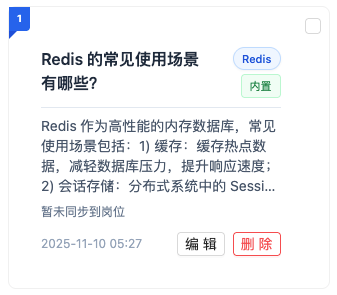
6.1 卡片信息
题目基本信息:
- 序号标识:左上角蓝色三角形
- 问题标题:支持多行显示,超出省略
- 答案预览:显示前几行内容,悬停显示完整答案
分类标识:
- 标签:蓝色标识,显示题目分类
- 类型:
- 内置题目:绿色标识
- 自定义题目:灰色标识
同步状态:
- 已同步:显示「已同步到 N 个岗位」,点击查看详情
- 未同步:显示「暂未同步到岗位」
操作按钮:
- 编辑:修改题目信息
- 删除:删除题目(红色按钮)
7. 批量操作
对多个题目进行批量操作:
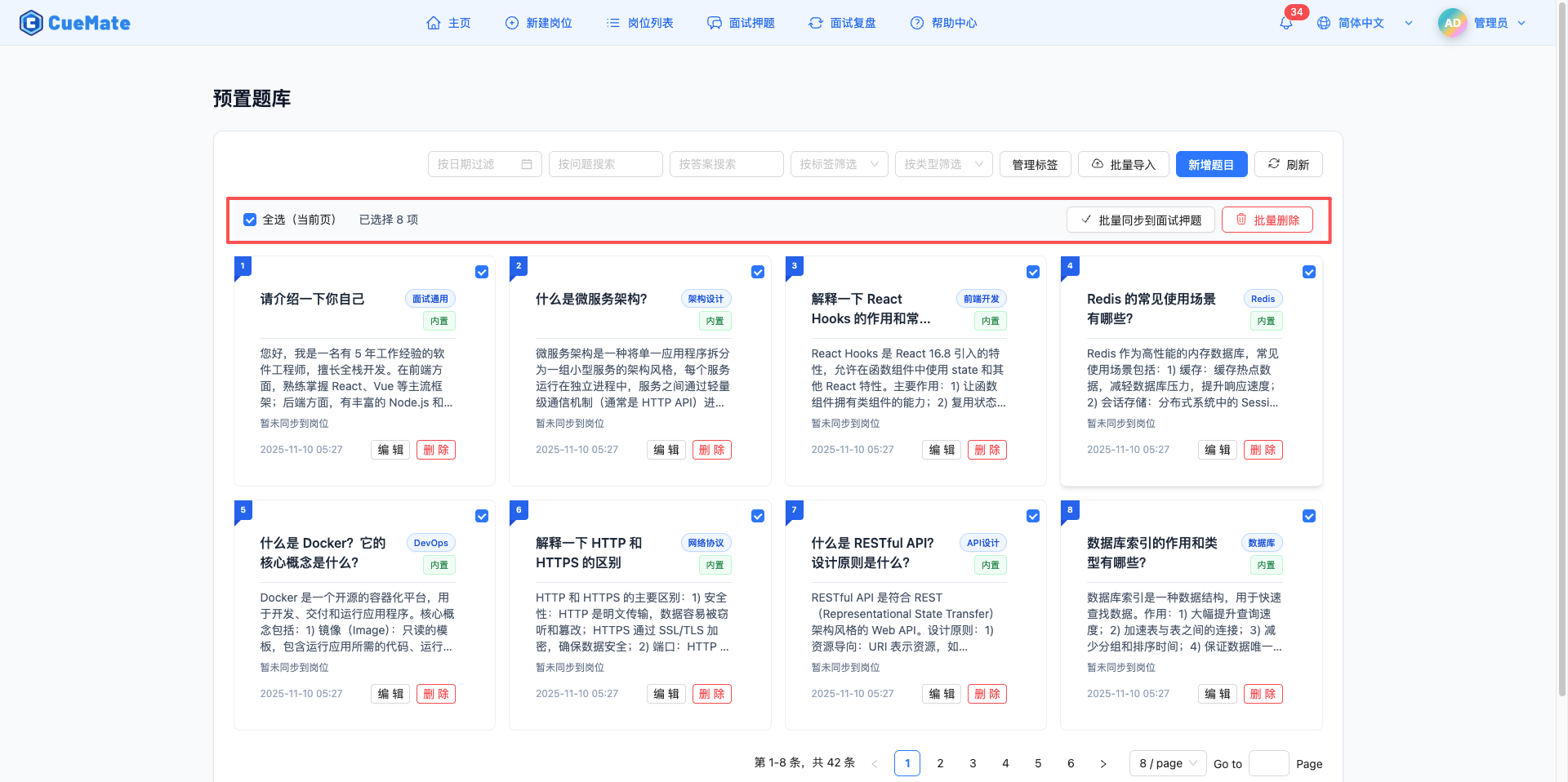
7.1 批量选择
全选功能:
- 点击「全选(当前页)」复选框选中当前页所有题目
- 支持部分选择状态显示
- 只影响当前页,不影响其他页
手动选择:
- 勾选题目卡片右上角的复选框
- 可选择任意数量的题目
7.2 按选中题目批量同步
将选中的题目批量同步到面试押题:
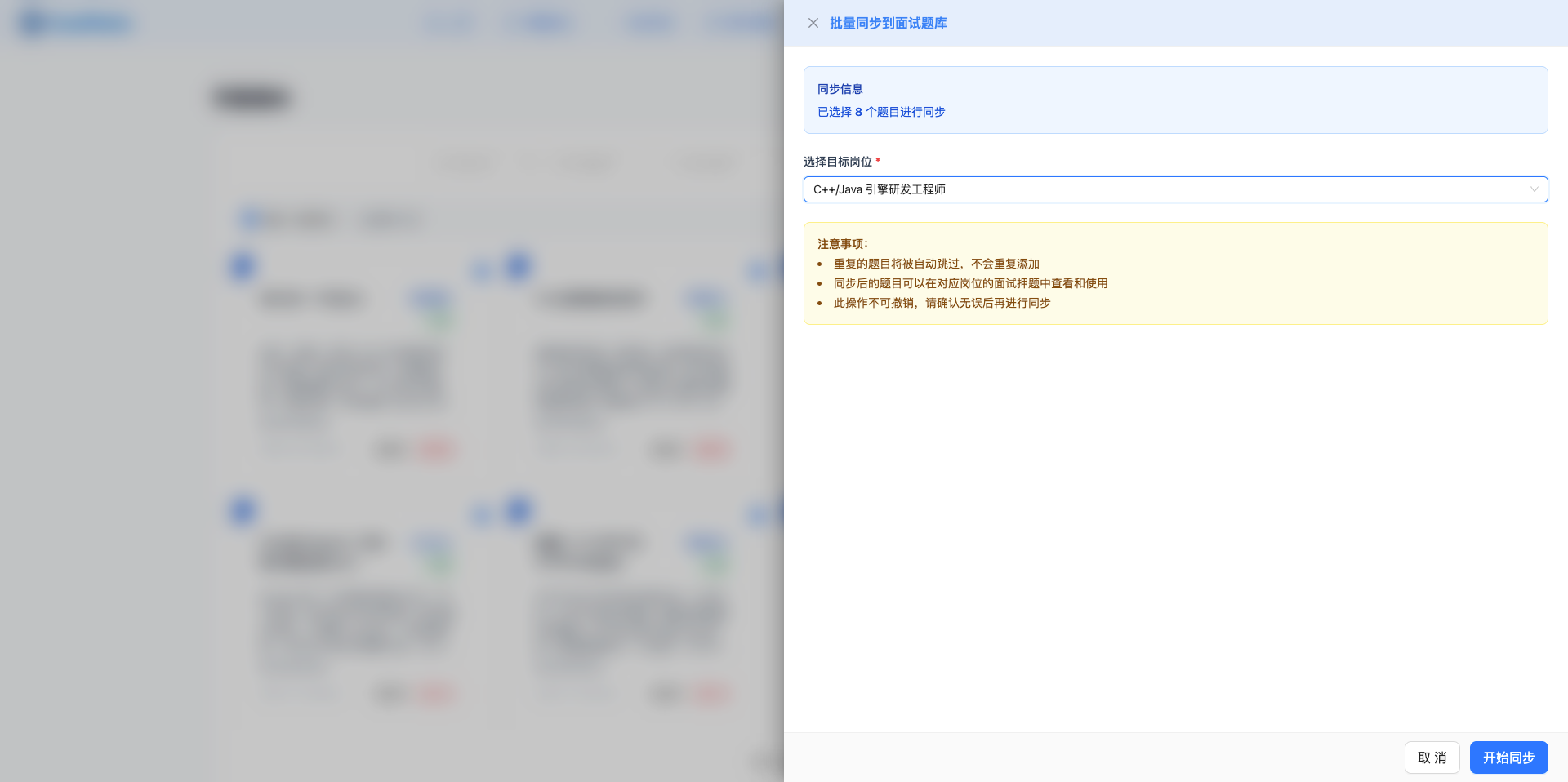
操作流程:
- 选中要同步的题目
- 点击「批量同步到面试押题」按钮
- 在弹框中选择目标岗位
- 确认同步操作
- 查看同步结果
TIP
同步说明:
- 可同步到一个或多个岗位
- 已同步的题目可再次同步到其他岗位
- 同步后题目卡片会显示同步状态
7.3 按标签批量同步
按标签将题目批量同步到多个岗位:
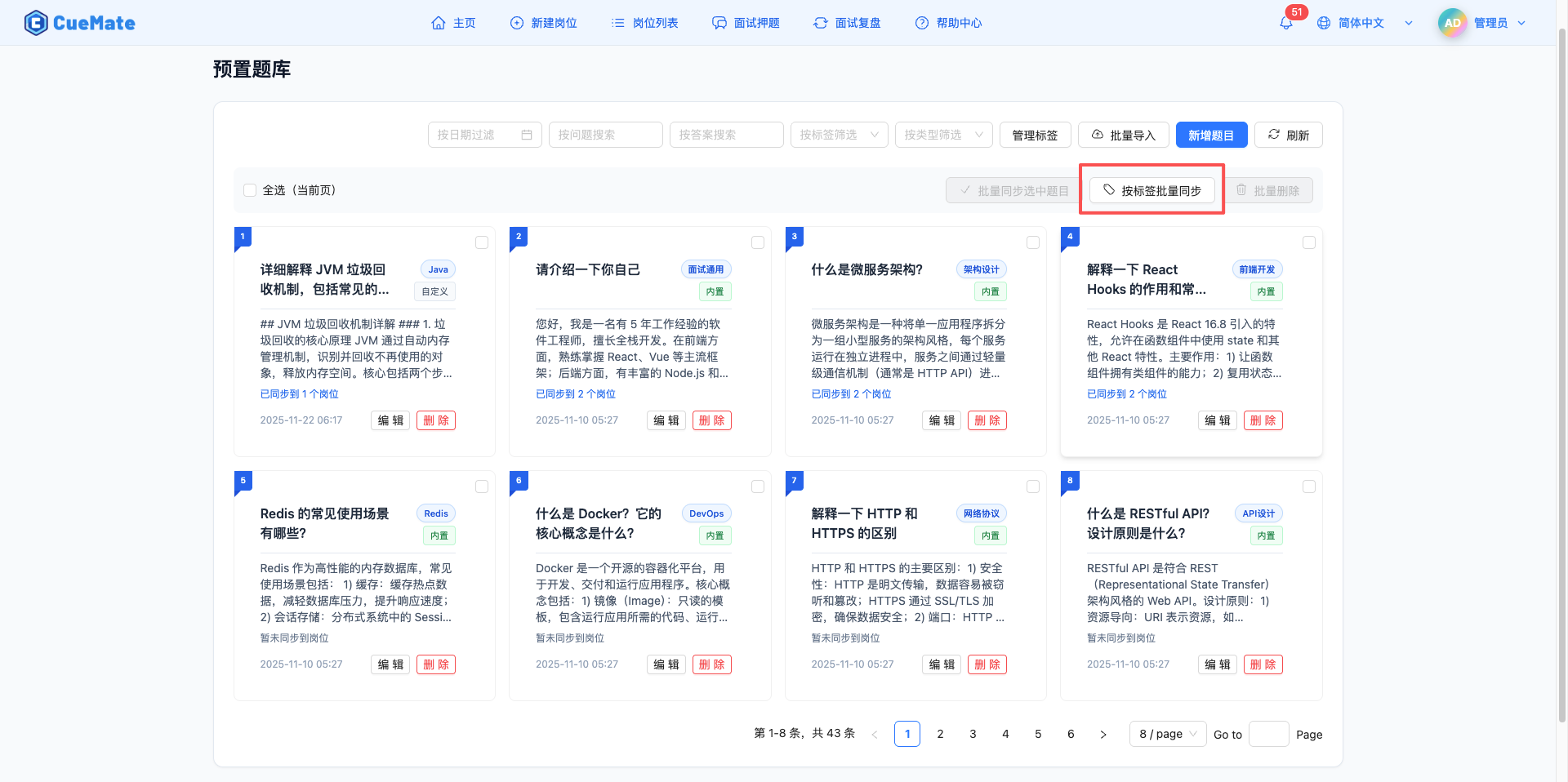
操作流程:
- 点击「按标签批量同步」按钮(无需预先选中题目)
- 在弹框中多选要同步的标签
- 多选要同步到的目标岗位
- 查看同步预览信息(匹配题目数、目标岗位数)
- 确认同步操作
- 查看同步结果
功能特点:
- 支持多标签选择,自动匹配所有包含这些标签的题目
- 支持多岗位选择,一次性同步到多个岗位
- 实时显示匹配的题目数量
- 同步预览显示预计新增的押题记录数
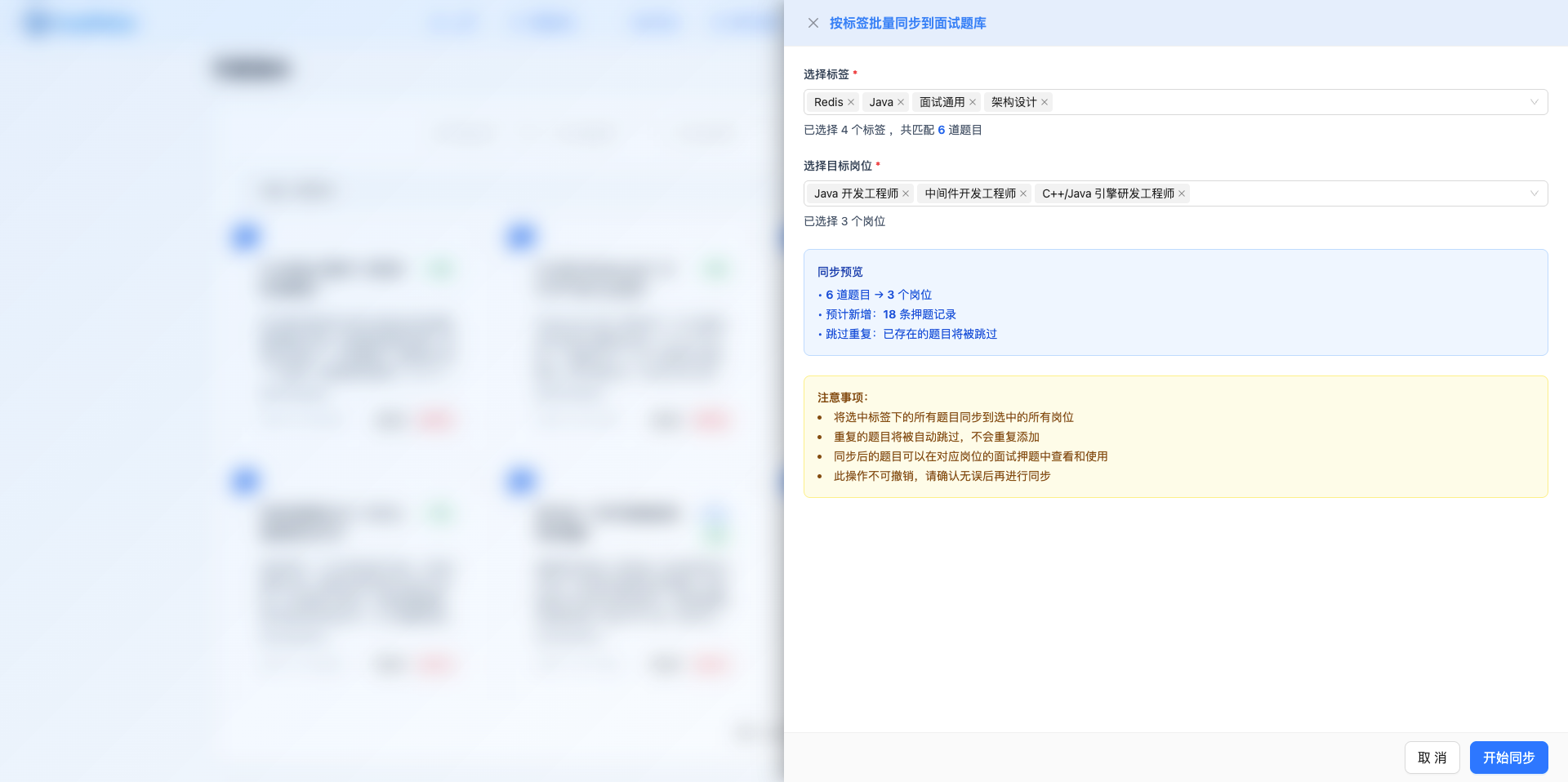
TIP
使用场景:
- 需要将某类标签的所有题目同步到多个岗位时
- 批量为新建的岗位导入题库时
- 与「批量同步选中题目」功能互补:精确选题用前者,整批标签用后者
7.4 批量删除
批量删除选中的题目:
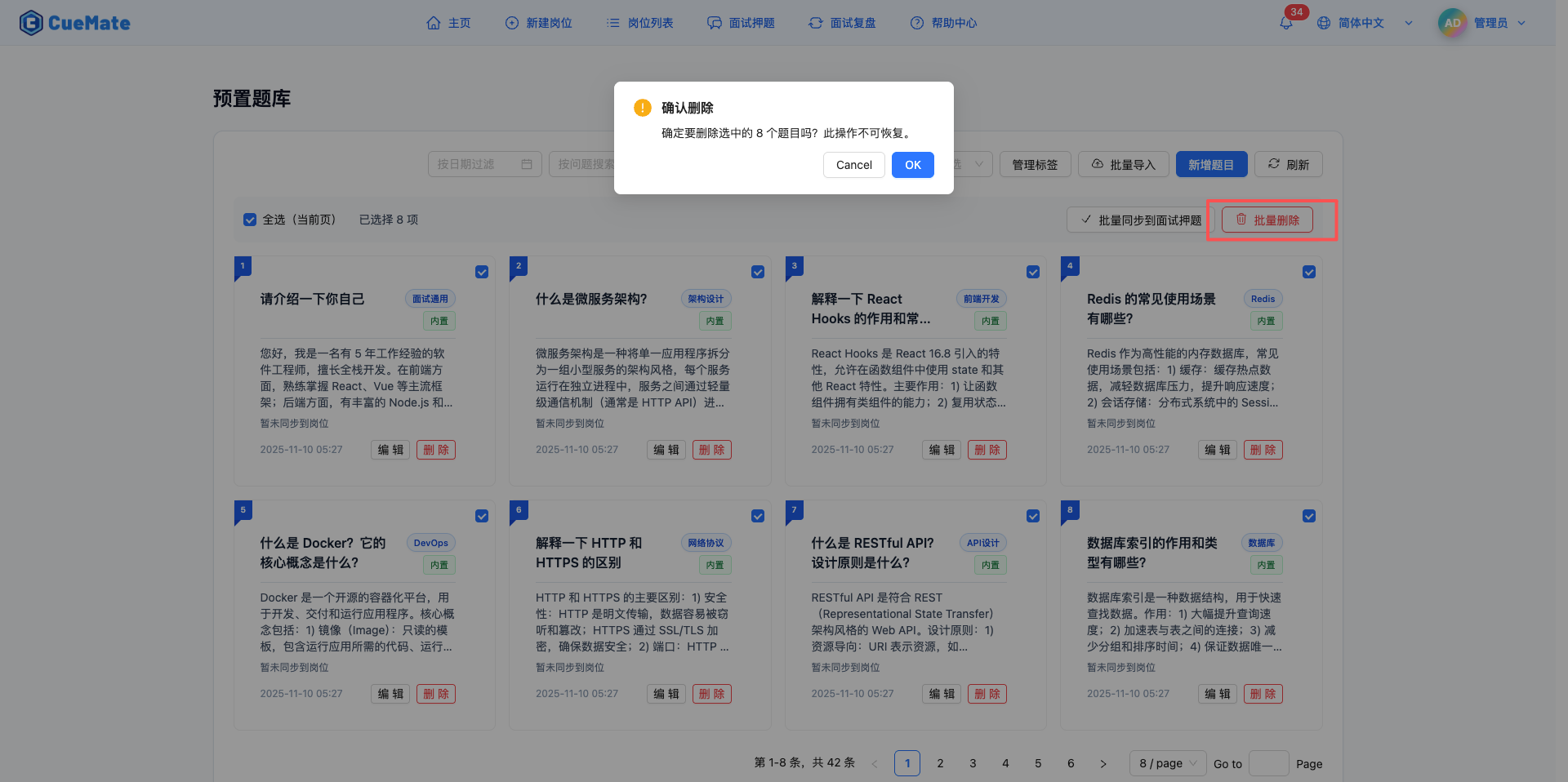
操作流程:
- 选中要删除的题目
- 点击「批量删除」按钮(红色)
- 确认删除操作
- 等待删除完成
WARNING
删除注意事项:
- 删除操作不可恢复
- 删除后自动刷新列表
- 建议删除前确认选择
8. 新增题目
创建新的预置题目:
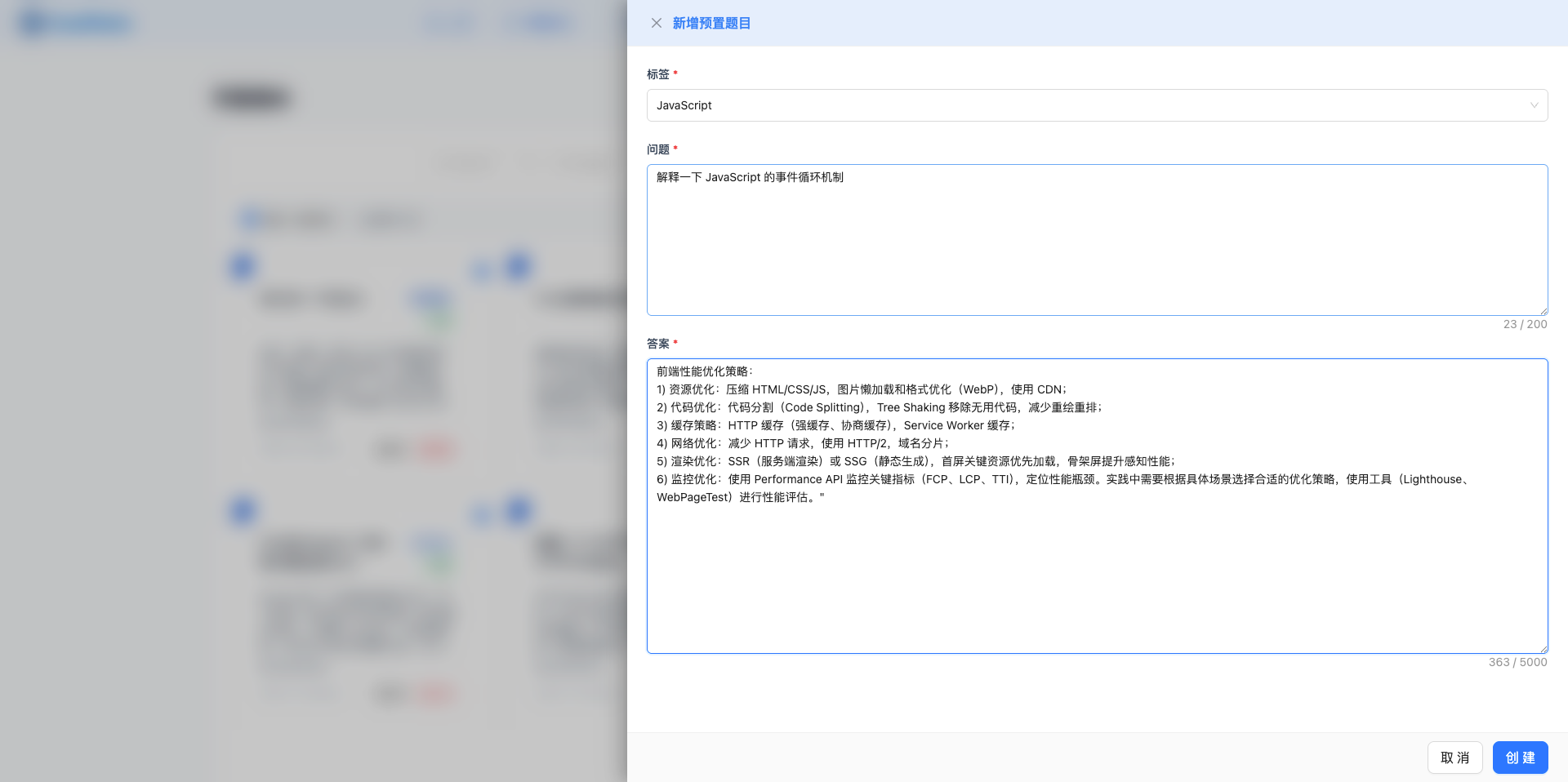
8.1 新增步骤
1. 打开新增弹框
点击页面右上角的「新增题目」按钮,打开侧拉抽屉。
2. 填写题目信息
必填字段:
- 问题:面试题目的问题描述
- 答案:问题的参考答案
选填字段:
- 标签:选择题目的分类标签
- 类型:手动创建默认为"自定义"
3. 保存题目
点击「保存」按钮提交题目,保存成功后自动关闭弹框并刷新列表。
9. 编辑题目
修改已有题目的信息:
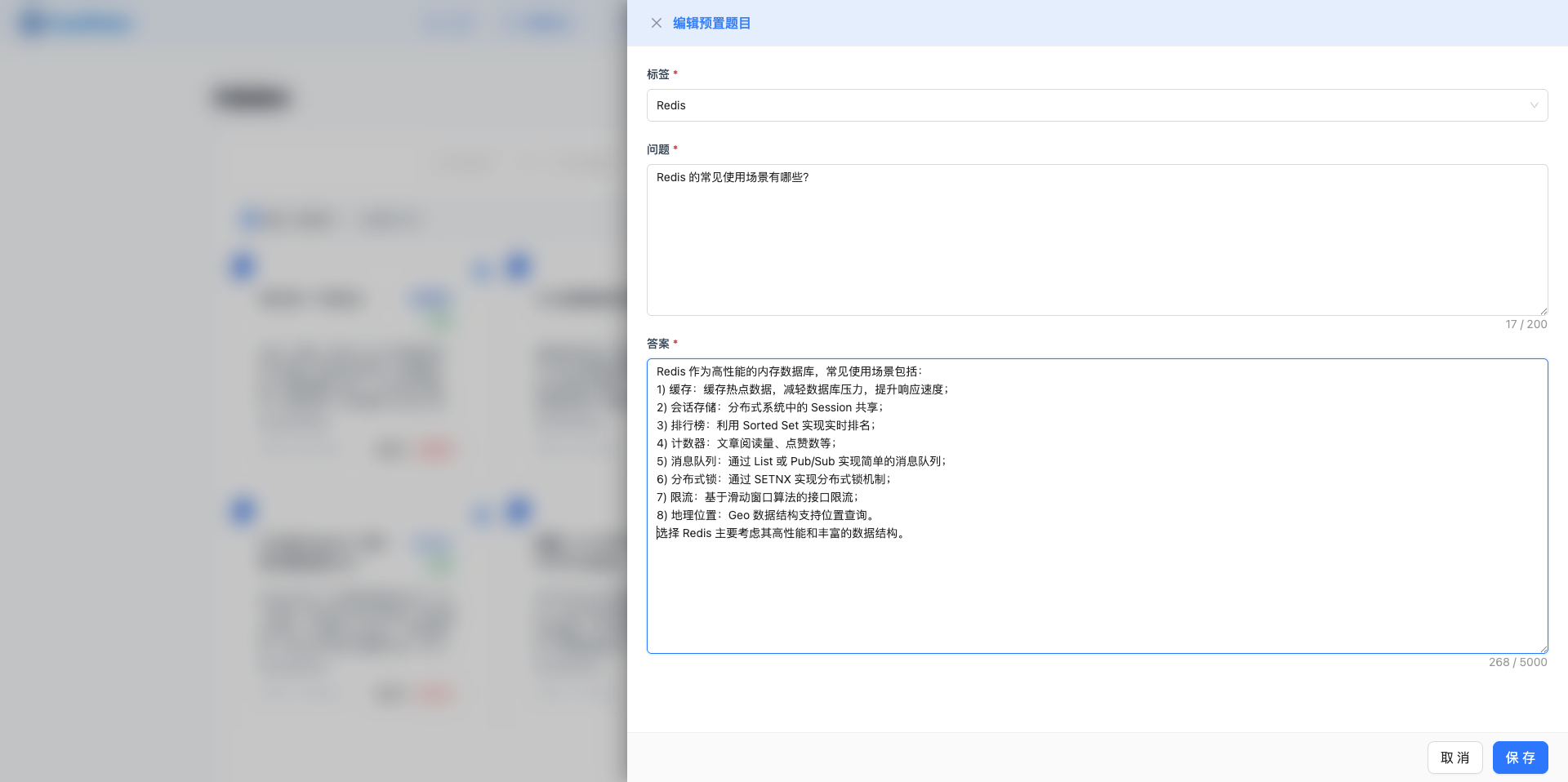
9.1 编辑步骤
1. 打开编辑弹框
点击题目卡片底部的「编辑」按钮,打开侧拉抽屉。
2. 修改信息
弹框会预填充题目的当前信息,可修改:
- 问题内容
- 答案内容
- 标签分类
3. 保存修改
点击「保存」按钮提交更改,修改成功后题目卡片会显示最新内容。
NOTE
编辑说明:
- 内置题目和自定义题目都可以编辑
- 修改后不影响已同步到岗位的押题内容
- 如需更新押题,需重新同步
10. 删除题目
删除不需要的题目:
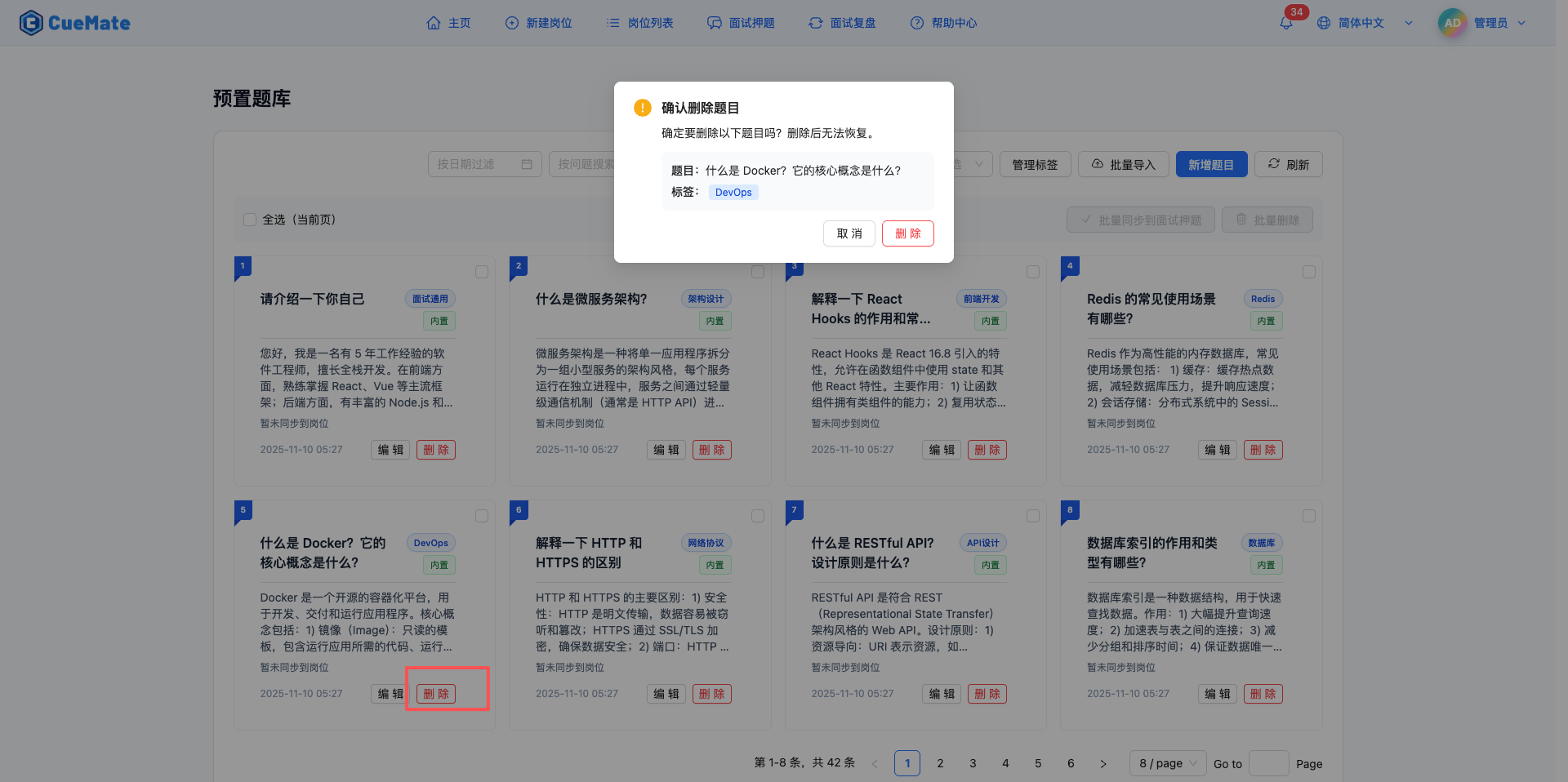
10.1 删除步骤
1. 确认删除
点击题目卡片底部的「删除」按钮(红色),弹出确认对话框。
2. 执行删除
确认后执行删除操作,删除过程显示加载提示。
WARNING
删除注意事项:
- 删除操作不可恢复
- 删除题目会同时删除其同步关系
- 建议重要题目先导出备份
- 已同步到岗位的押题不受影响
11. 批量导入题库
从文件批量导入题目:
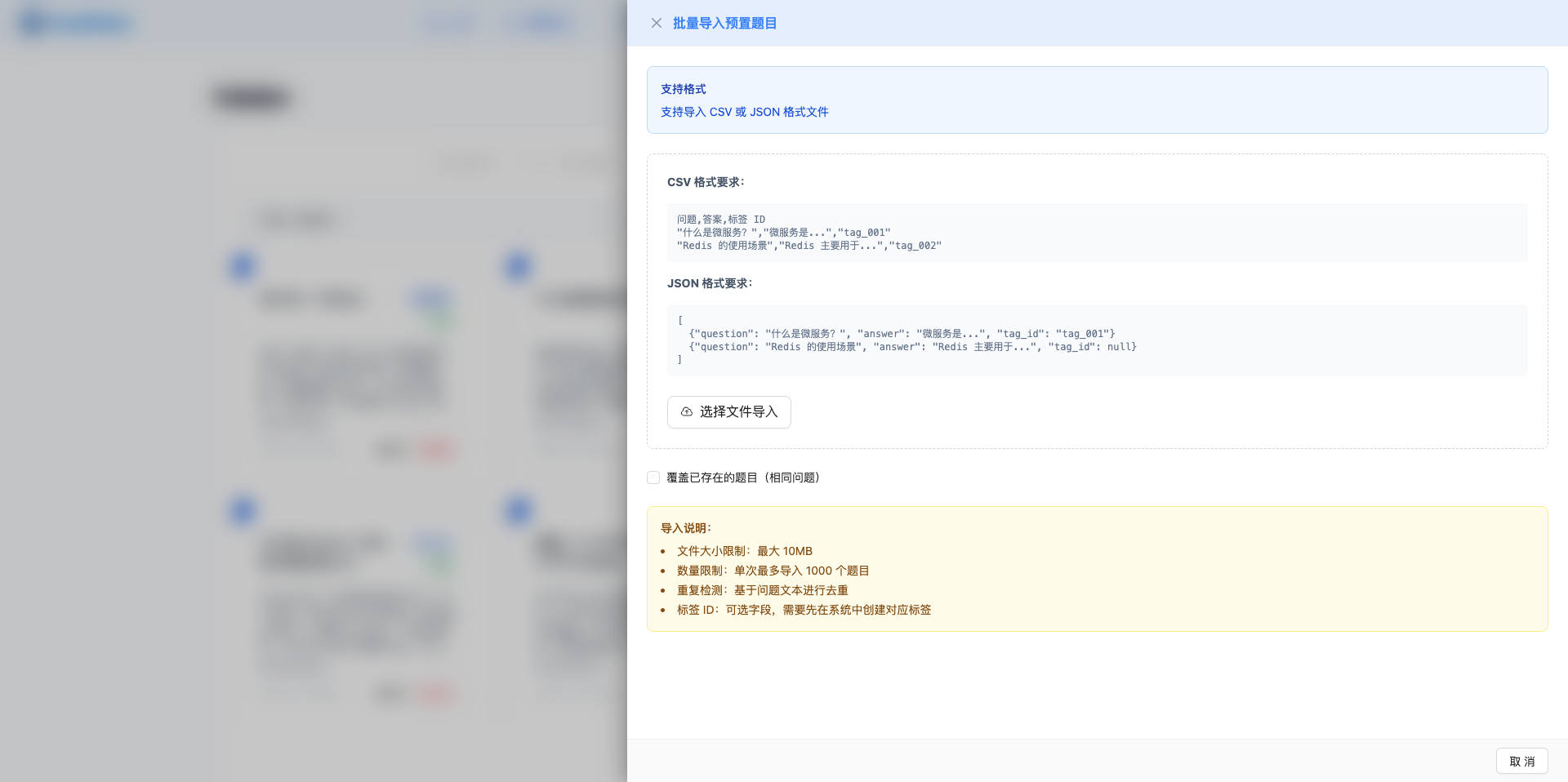
11.1 导入步骤
1. 打开导入弹框
点击「批量导入」按钮,打开侧拉抽屉。
2. 选择导入文件
支持的文件格式:
- CSV 文件(.csv)
- JSON 文件(.json)
3. 查看导入结果
导入完成后显示:
- 新增题目数量
- 跳过题目数量
- 错误信息(如有)
11.2 文件格式要求
NOTE
支持的文件格式:CSV 文件(.csv)和 JSON 文件(.json)
CSV 格式:
问题,答案,标签名称
"什么是 React?","React 是一个用于构建用户界面的 JavaScript 库...","前端开发"JSON 格式:
[
{
"question": "什么是 React?",
"answer": "React 是一个用于构建用户界面的 JavaScript 库...",
"tag_name": "前端开发"
}
]11.3 导入说明
字段说明:
- question / 问题(必填):题目的问题内容
- answer / 答案(必填):题目的答案内容
- tag_name / 标签名称(选填):题目的标签分类
标签处理:
- 如果标签不存在,系统会自动创建
- 如果标签已存在,使用现有标签
- 不填写标签时,题目不关联任何标签
覆盖选项:
- 勾选「覆盖相同的题目」:更新已存在的题目
- 不勾选:允许导入重复问题的题目
12. 标签管理
管理题目分类标签:
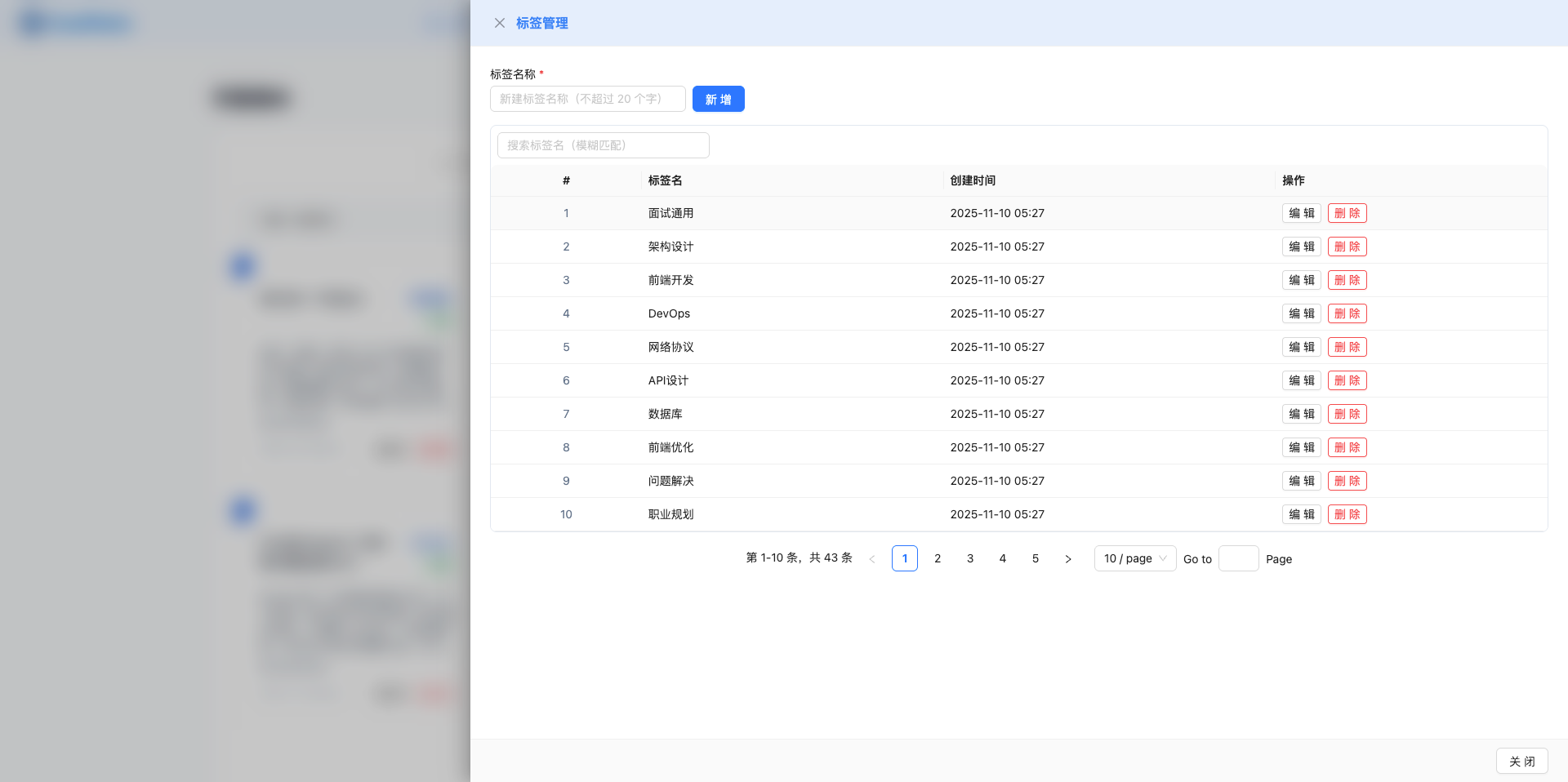
12.1 标签功能
创建标签:
- 点击「管理标签」按钮
- 打开标签管理弹框
- 点击「新增标签」
- 输入标签名称并保存
使用标签:
- 创建题目时选择标签
- 编辑题目时修改标签
- 使用标签筛选查看相关题目
标签建议:
- 技术栈:前端、后端、移动端、全栈
- 知识点:算法、数据结构、设计模式、系统设计
- 难度:简单、中等、困难
13. 最佳实践
13.1 题库组织
建议:
- 使用标签进行分类管理
- 创建清晰的标签体系
- 定期整理和归档题目
- 删除过时或重复题目
13.2 批量操作
建议:
- 使用批量导入快速建立题库
- 批量同步提高效率
- 操作前先预览和确认
导入技巧:
- 分批导入大量题目
- 导入前检查数据完整性
- 导入后验证结果
13.3 同步管理
建议:
- 定期同步新题目到面试押题
- 为不同岗位同步不同题目
- 避免重复同步
同步策略:
- 新增题目及时同步
- 按岗位分类同步
- 高频题目优先同步
13.4 4. 数据备份
建议:
- 定期导出题库备份
- 重要题目单独保存
- 删除前确认备份
备份频率:
- 重大更新后立即备份
- 每月定期备份
- 批量操作前备份
14. 常见问题
14.1 无法访问预置题库
问题:无法访问预置题库页面?
可能原因:
- License 未激活或已过期
解决方案:
- 检查 License 状态
- 前往 License 管理页面
- 上传有效的 License.key 文件
- 激活后返回预置题库页面
14.2 导入题库失败
问题:导入题库失败?
可能原因:
- 文件格式不正确或必填字段缺失
解决方案:
- 检查文件格式是否为 CSV 或 JSON
- 确保必填字段(问题、答案)不为空
- 参考文件格式要求调整文件内容
- 查看错误提示,修正后重试
14.3 批量同步失败
问题:批量同步失败?
可能原因:
- 未选择题目或未选择目标岗位
解决方案:
- 确认已选中要同步的题目
- 在同步弹框中选择岗位
- 检查网络连接
- 查看错误提示,重试操作
14.4 内置与自定义题目区别
问题:内置题目和自定义题目有什么区别?
可能原因:
- 用户需要了解两种题目类型的差异
解决方案:
内置题目:
- 来源:从 License 管理页面导入的官方题库
- 标识:绿色标签
- 特点:质量保证,覆盖面广
自定义题目:
- 来源:在预置题库页面手动创建或批量导入
- 标识:灰色标签
- 特点:可自定义内容,针对性强
功能说明:
- 两种类型功能完全相同
- 都可编辑、删除、同步
- 都可添加标签分类
14.5 修改预置题目的影响
问题:同步到面试押题后,修改预置题目会影响押题吗?
可能原因:
- 用户担心修改预置题目会影响已同步的内容
解决方案:
- 不会影响已同步的押题
NOTE
同步机制说明:
- 同步是复制操作,独立存储
- 修改预置题目不影响已同步的押题
- 如需更新押题,需重新同步
相关页面
- License 管理:激活和管理 License
- 面试押题:使用同步的题目
- 向量知识库:题目向量化存储
